Departmanlar oluşturma veya düzenleme (önizleme)
İş birimi, ilgili iş faaliyetlerinin mantıksal bir gruplandırmasıdır.
Bu makale departmanların nasıl oluşturulacağını veya düzenleneceğini açıklar. İki deneyim mevcuttur:
Önizleme deneyimi
[Bu bölüm ön sürüm belgesidir ve değiştirilebilir.]
İş birimi, ilgili iş faaliyetlerinin mantıksal bir gruplandırmasıdır.
Kuruluşunuz, ayrı ürünlere müşterilere ve pazarlama listelerine sahip bölümler veya departmanlardan oluşuyorsa, iş birimleri oluşturmak isteyebilirsiniz. İş birimleri, bir kuruluşun departmanları veya bölümlerine eşleştirilir. Kullanıcılar kendi iş birimlerindeki verilere güvenli bir şekilde erişebilir, ancak kendilerine o iş biriminden bir güvenlik rolü atanmadığı sürece diğer iş birimlerindeki verilere erişemezler.
İş birimleri, güvenlik rolleri ve kullanıcılar, rol tabanlı güvenlik modeline uygun bir şekilde birbirine bağlanır. İş birimlerini güvenlik rolleriyle birlikte kullanarak veri erişimini denetleyin; kişiler yalnızca işlerini yapmak için gereken bilgileri görecektir.
Önemli
- Bu, bir önizleme özelliğidir.
- Önizleme özellikleri, üretimde kullanıma yönelik değildir ve sınırlı işlevselliğe sahip olabilir. Bu özellikler, müşterilerin erken erişim elde etmesi ve geri bildirim sağlaması amacıyla resmi sürümden önce kullanıma sunulur.
İş birimleri oluştururken şunları unutmayın:
Kuruluş (kök iş birimi olarak da bilinir) hiyerarşisinin en yüksek düzeyidir. Müşteri etkileşimi uygulamalarını yüklediğinizde veya sağladığınızda, müşteri etkileşimi uygulamaları (Dynamics 365 Sales, Dynamics 365 Customer Service, Dynamics 365 Field Service, Dynamics 365 Marketing ve Dynamics 365 Project Service Automation) kuruluşu otomatik olarak oluşturur. Kuruluş adını silemezsiniz. Ortam hazırlandığında kuruluş adı etki alanı adından türetilir. Organizasyon adını İş Birimi formunu kullanarak değiştiremezsiniz ancak şu adresten değiştirilebilir: Web API'si.
Her iş biriminin yalnızca bir ana iş birimi olabilir.
Her iş biriminde birden fazla alt departman olabilir.
Güvenlik rolleri ve kullanıcılar, bir iş birimiyle ilişkilendirilir. Her kullanıcıya bir (yalnızca bir) iş birimi atamalısınız.
Bir kullanıcıyı doğrudan departmana ekleyemezsiniz. Yeni sağlanan tüm kullanıcılar kök işletmeye atanır.
Bir kullanıcının iş birimini istediğiniz zaman değiştirebilirsiniz. İş birimi değiştirildikten sonra kullanıcı otomatik olarak iş biriminin bir üyesi olarak görünür.
Her departmanın varsayılan bir takımı vardır. Varsayılan takımın adını güncelleyemez veya varsayılan takımı silemezsiniz.
İş biriminin varsayılan ekibine kullanıcı ekleyemez veya kaldıramazsınız. Ancak, kullanıcının mevcut iş birimini yeni departmanla değiştirebilirsiniz; kullanıcı otomatik olarak departman biriminin varsayılan ekibine eklenecektir.
Bir departmanın varsayılan takımına güvenlik rolü atayabilirsiniz. Bu, tüm departman takımı üyelerinizin aynı veri erişimini paylaşabileceği güvenlik rolü yönetimini basitleştirmek için yapılır.
Bir iş birimine ek ekipler atayabilirsiniz ancak ekip başına yalnızca bir iş birimi olabilir.
Takım, bir veya birden çok departmandaki kullanıcılardan oluşabilir. Farklı departmanlara ait kullanıcıların paylaşılan kayıt kümesinde birlikte çalışması gerektiği bir durum varsa bu tür bir takım kullanmayı düşünün.
(Önizleme) Kullanıcılarınızın bir iş birimindeki verilere erişmelerine izin vermek için, kullanıcıya bu iş birimindeki bir güvenlik rolü atayabilirsiniz.
(Önizleme) Bir kullanıcı, ait olduğu iş biriminden bağımsız olarak herhangi bir iş birimindeki güvenlik rolüne atanabilir.
Yeni departman oluşturma
Yeni bir iş birimi oluşturmak için aşağıdaki adımları tamamlayın.
Ayarı güncelleştirme Sistem Yönetici iznine sahip olduğunuzdan emin olun.
Kullanıcı profilinizi görüntüleme konusundaki adımları izleyin.
Doğru izinlere sahip değil misiniz? Sistem yöneticinize başvurun.
Power Platform yönetim merkezinde oturum açın, gezinti bölmesinde Ortamlar'ı seçin ve bir ortam seçin.
Ayarlar>Kullanıcılar + izinler>Departmanlar'ı seçin.
Eylem çubuğunda şunu seçin: Yeni iş birimi.
Yeni Departman Oluştur bölmesine yeni departman için bir ad yazın. Customer Engagement uygulamaları, Ana iş birimi alanını kök iş biriminin adıyla otomatik olarak doldurur.
Ana iş birimini değiştirmek istiyorsanız açılır menüyü seçin ve listeden uygun iş birimini seçin.
Yeni İş Birimi Oluştur bölmesinde; bölüm, web sitesi, iletişim bilgileri veya adresler gibi isteğe bağlı diğer alanlardan herhangi birini doldurun.
Giriş yapmayı tamamladığınızda, Kaydet'i seçin.
Departman ayarlarını değiştirme
Power Platform yönetim merkezinde oturum açın, gezinti bölmesinde Ortamlar'ı seçin ve bir ortam seçin.
Ayarlar>Kullanıcılar + izinler>Departmanlar'ı seçin.
Bir işletme birimi adı seçin.
Departman ayrıntıları sayfasında aşağıdaki işlemlerden bir veya daha fazlasını yapın:
Ayrıntılar kutusunun sağ üst köşesindeki Düzenle'yi seçin ve bir veya daha fazla alandaki verileri güncelleyin.
İlgili kayıtların listesini görmek için Ayrıntılar kutusu altında kayıt türünü seçin. Örneğin seçilen iş biriminde Kullanıcılar'ı seçerek kullanıcıların bir listesini görüntüleyin. Gerekirse varlıkta değişiklikler yapın.
Değişiklik yapmayı tamamladığınızda, Kaydet'i seçin.
Kullanıcının departmanını değiştirme
Önemli
Departmanı bir kullanıcı için değiştirerek kullanıcıya ilişkin tüm güvenlik rolü atamalarını kaldırabilirsiniz. Yeni departmanda kullanıcıya en az bir güvenlik rolü atanmış olmalıdır.
Power Platform yönetim merkezinde oturum açın, gezinti bölmesinde Ortamlar'ı seçin ve bir ortam seçin.
Ayarlar>Kullanıcılar + izinler>Kullanıcılar'ı seçin.
Kullanıcı adı için onay kutusunu seçin.
Eylem çubuğunda şunu seçin: İş birimini değiştir.
İş birimini değiştir bölmesinde bir iş birimi seçin. Kayıtları yeni departmana taşı onay kutusunu seçin. Tamam seçeneğini işaretleyin.
Eski web istemcisinde, İş birimini değiştir bölmesinde, bir departman seçmek için Arama simgesini kullanın.
Not
İş birimleri arasında kayıt sahipliğini etkinleştirdiyseniz, kullanıcının iş birimini değiştirirken kullanıcı güvenlik rollerinizi ve kullanıcı kayıtlarını nasıl taşımak istediğinizi yönetmek için [environment adatabase settings]environment-database-settings.md) komutunu kullanabilirsiniz.
DoNotRemoveRolesOnChangeBusinessUnit varsayılan = yanlış (kullanıcının atanan güvenlik rolü kaldırılır) Bunu doğru olarak ayarlayabilirsiniz ve kullanıcının departmanından atanan güvenlik rolü kaldırılmaz.
AlwaysMoveRecordToOwnerBusinessUnit varsayılan = doğru (kullanıcının sahip olduğu kayıtlar, yeni kullanıcının iş birimine taşınır) Bunu yanlış olarak ayarlayabilirsiniz ve kullanıcının sahip olduğu İş birimi kayıtları, yeni kullanıcı iş birimine taşınmaz. Kullanıcıya eski iş biriminden bir güvenlik rolü atanmadığı sürece kullanıcının bu kayıtlara erişemeyeceğini unutmayın.
Takımın departmanını değiştirme
Önemli
Departmanı bir takım için değiştirerek takıma ilişkin tüm güvenlik rolü atamalarını kaldırırsınız. Yeni departmanda takıma en az bir güvenlik rolü atanmış olmalıdır.
Power Platform yönetim merkezinde oturum açın, gezinti bölmesinde Ortamlar'ı seçin ve bir ortam seçin.
Ayarlar>Kullanıcılar + izinler>Ekipler'i seçin.
Takım adı için onay kutusunu seçin.
Eylem çubuğunda şunu seçin: İş birimini değiştir.
İş birimini değiştir bölmesinde bir iş birimi seçin. Kayıtları yeni departmana taşı onay kutusunu seçin. Tamam seçeneğini işaretleyin.
Not
İş birimleri arasında kayıt sahipliğini etkinleştirdiyseniz, kullanıcının iş birimini değiştirirken kullanıcı güvenlik rollerinizi ve kullanıcı kayıtlarını nasıl taşımak istediğinizi yönetmek için environment adatabase settings komutunu kullanabilirsiniz.
DoNotRemoveRolesOnChangeBusinessUnit varsayılan = yanlış (kullanıcının atanan güvenlik rolü kaldırılır) Bunu doğru olarak ayarlayabilirsiniz ve kullanıcının departmanından atanan güvenlik rolü kaldırılmaz.
AlwaysMoveRecordToOwnerBusinessUnit varsayılan = doğru (kullanıcının sahip olduğu kayıtlar, yeni kullanıcının iş birimine taşınır) Bunu yanlış olarak ayarlayabilirsiniz ve kullanıcının sahip olduğu İş birimi kayıtları, yeni kullanıcı iş birimine taşınmaz. Eski departmandaki bir güvenlik rolü kullanıcıya atanmadıkça, kullanıcının bu kayıtlara erişemeyeceğini unutmayın.
İş birimi kayıtlarını bir iş biriminden diğerine yeniden atama
Bir iş biriminin varlık kayıtları şu şekilde diğerine yeniden atanabilir:
- Departman listesi sayfasında bir departman seçin ve ardından Departman kayıtlarını yeniden ata'yı seçin.
-VEYA-
- Bir departman ayrıntıları sayfasında Departman kayıtlarını yeniden ata seçeneğini seçin.
Bu eylem seçildikten sonra kaynak İş Biriminin tüm ilgili kayıtları hedef İş Birimine aktarılacaktır. Bu, ilk varlığın kayıtlarının aktarımı başarısız olursa, önceki hata giderilene kadar sonraki tüm varlıkların aktarılmayacağı sıralı bir eylemdir. Arızanın niteliği hata mesajına yansıtılacaktır.
Ayrıca bkz.
Eski deneyim
Kuruluşunuz, ayrı ürünlere müşterilere ve pazarlama listelerine sahip bölümler veya departmanlardan oluşuyorsa, iş birimleri oluşturmak isteyebilirsiniz. İş birimleri, bir kuruluşun departmanları veya bölümlerine eşleştirilir. Kullanıcılar, kendi iş birimlerindeki verilere güvenli bir şekilde erişebilirler ancak bu iş biriminden bir güvenlik rolü atanmadıkça diğer iş birimlerindeki verilere erişemez.
İş birimleri, güvenlik rolleri ve kullanıcılar, rol tabanlı güvenlik modeline uygun bir şekilde birbirine bağlanır. İş birimlerini güvenlik rolleriyle birlikte kullanarak veri erişimini denetleyin; kişiler yalnızca işlerini yapmak için gereken bilgileri görecektir.
İş birimleri oluştururken şunları unutmayın:
Kuruluş (kök iş birimi olarak da bilinir) hiyerarşisinin en yüksek düzeyidir. Müşteri etkileşimi uygulamalarını yüklediğinizde veya sağladığınızda, müşteri etkileşimi uygulamaları (Dynamics 365 Sales, Dynamics 365 Customer Service, Dynamics 365 Field Service, Dynamics 365 Marketing ve Dynamics 365 Project Service Automation), kuruluşu otomatik olarak oluşturur. Kuruluş adını silemezsiniz. Ortam hazırlandığında kuruluş adı etki alanı adından türetilir. Departman formunu kullanarak organizasyon adını değiştiremezsiniz, ancak bu, Web API kullanılarak değiştirilebilir.
Her iş biriminde ancak bir ana departman olabilir.
Her iş biriminde birden fazla alt departman olabilir.
Güvenlik rolleri ve kullanıcılar, bir iş birimiyle ilişkilendirilir. Her kullanıcıya bir (yalnızca bir) iş birimi atamalısınız.
Bir kullanıcıyı doğrudan bir departmana ekleyemezsiniz. Yeni sağlanan tüm kullanıcılar kök işletmeye atanır.
Kullanıcının departmanını istediğiniz zaman değiştirebilirsiniz. Departman değiştirildikten sonra kullanıcı otomatik olarak departmanın bir üyesi olarak görünür.
Her departmanın varsayılan bir takımı vardır. Varsayılan takımın adını güncelleştiremez veya varsayılan takımı silemezsiniz.
Departmanın varsayılan takımına kullanıcı ekleyemez veya bu takımdan kullanıcı çıkaramazsınız. Ancak, kullanıcının departmanını değiştirdiğinizde kullanıcı otomatik olarak departmanın varsayılan takımına eklenir.
Bir departmanın varsayılan takımına güvenlik rolü atayabilirsiniz. Bu, tüm departman takımı üyelerinizin aynı veri erişimini paylaşabileceği güvenlik rolü yönetimini basitleştirmek için yapılır.
Bir departmana ek takım atayabilirsiniz ancak her takım için yalnızca tek bir departman olabilir.
Takım, bir veya birden çok departmandaki kullanıcılardan oluşabilir. Farklı departmanlara ait kullanıcıların paylaşılan kayıt kümesinde birlikte çalışması gerektiği bir durum varsa bu tür bir takım kullanmayı düşünün.
Kullanıcılarınızın bir departmandaki verilere erişebilmesini sağlamak için, kullanıcıya o departmandan bir güvenlik rolü atayabilirsiniz. Kullanıcılar kök departmanda kalabilirler.
Kullanıcının ait olduğu departman ne olursa olsun, kullanıcı herhangi bir departmandan güvenlik rollerine atanabilir.
Yeni departman oluşturma
Bu ayarlar, Microsoft Power Platform yönetim merkezinde Ortamlar> [ortam seçin] >Ayarlar>Kullanıcılar + izinler>Departmanlar'a giderek bulunabilir.
Ayarı güncelleştirmek için Sistem Yöneticisi iznine sahip olduğunuzdan emin olun.
- Kullanıcı profilinizi görüntüleme konusundaki adımları izleyin.
- Doğru izinlere sahip değil misiniz? Sistem yöneticinize başvurun.
Bir ortam seçin ve Ayarlar>Kullanıcılar + İzinler>İş birimleri'ne gidin.
Birleşik Arabirim için sağ üst köşeden Ayarlar'ı (
 ) seçin >Gelişmiş Ayarlar>Ayarlar>Güvenlik>Departmanlar.
) seçin >Gelişmiş Ayarlar>Ayarlar>Güvenlik>Departmanlar.Eylem çubuğunda, Yeni'yi seçin.
Departman iletişim kutusunda, yeni departman için bir ad yazın. Müşteri etkileşimi uygulamaları, Ana İşletme alanını kök departmanın adıyla otomatik olarak doldurur.
Üst iş birimini değiştirmek istiyorsanız Arama düğmesini (
 ), Daha Fazla Kayıt Ara'yı seçin ve ardından aşağıdakilerden birini yapın:
), Daha Fazla Kayıt Ara'yı seçin ve ardından aşağıdakilerden birini yapın:Listeden var olan bir departmanı seçin.
Yeni bir ana departman oluşturma:
Yeni'yi seçin, ardından Departman iletişim kutusunda yeni ana departman için bilgileri ekleyin.
Bilgilerin eklenmesini tamamladığınızda Kaydet ve Kapat'ı seçin.
Kayıt Ara iletişim kutusunda, Ekle'yi seçin.
Departman iletişim kutusuna Bölüm, Web sitesi, iletişim bilgileri veya adresler gibi isteğe bağlı alanları doldurun.
Girdileri yapmayı tamamladığınızda Kaydet ve Kapat'ı seçin.
Departman ayarlarını değiştirme
Bir ortam seçin ve Ayarlar>Kullanıcılar + İzinler>İş birimleri'ne gidin.
Birleşik Arabirim için sağ üst köşeden Ayarlar'ı (
 ) seçin >Gelişmiş Ayarlar>Ayarlar>Güvenlik>Departmanlar.
) seçin >Gelişmiş Ayarlar>Ayarlar>Güvenlik>Departmanlar.Bir işletme birimi adı seçin.
Departman iletişim kutusunda aşağıdakilerden birini veya birkaçını yapın:
Bir veya daha fazla alanda verileri değiştirin.
Kuruluş altında, ilgili kayıtların bir listesini görmek için bir kayıt türü seçin. Örneğin seçilen iş biriminde Kullanıcılar'ı seçerek kullanıcıların bir listesini görüntüleyin.
Değişiklikleri yapmayı tamamladığınızda Kaydet ve Kapat'ı seçin.
Kullanıcının departmanını değiştirme
Önemli
Departmanı bir kullanıcı için değiştirerek kullanıcıya ilişkin tüm güvenlik rolü atamalarını kaldırabilirsiniz. Yeni departmanda kullanıcıya en az bir güvenlik rolü atanmış olmalıdır.
Bir ortam seçin ve Ayarlar>Kullanıcılar + İzinler>Kullanıcılar'a gidin.
Birleşik Arabirim için sağ üst köşeden Ayarlar'ı (
 ), ardından Gelişmiş Ayarlar>Ayarlar>Güvenlik>Kullanıcılar öğesini seçin.
), ardından Gelişmiş Ayarlar>Ayarlar>Güvenlik>Kullanıcılar öğesini seçin.Kullanıcı adı için onay kutusunu seçin.
Menü çubuğunda, İş Ünitesini Değiştir'i seçin.
Departman Değiştir iletişim kutusunda, yeni departman seçin. Tamam seçeneğini işaretleyin.
Varsayılan ayar Kayıtları yeni bir departmana taşı olarak yapılmıştır. AlwaysMoveRecordToOwnerBusinessUnit veritabanı ayarını değiştirerek bu seçeneği değiştirebilirsiniz.
Önemli
Ayrıca eski kullanıcı web istemcisinde kullanıcının departmanı da değiştirebilirsiniz. Bunun için aşağıdaki adımları tamamlayın.
Bir ortam seçin ve Ayarlar>Kullanıcılar + İzinler>Kullanıcılar'a gidin.
Kullanıcı adı için onay kutusunu ve kullanıcıyı seçin.
Kullanıcı formunda, ... (üç nokta) simgesini, ardından Kullanıcıyı Dynamics 365'te yönet'i seçin.
Eski Kullanıcı ayrıntısı formunda, ekranı kaydırarak Kuruluş Bilgileri bölümüne gidin.
Departman alanının yanındaki arama düğmesini seçip farklı bir departman belirleyin.
Not: Kullanıcı ayrıntısı formunda kullanıcının departmanı değiştirilirken rol ataması kaldırma ve departman taşıma veritabanı ayarları geçerlidir.
Kullanıcı ayrıntısı formunun Eylem çubuğunda Departmanı Değiştir seçeneğini belirleyin.
a. Departmanı Değiştir iletişim kutusu görüntülenir.
b. Departman alanının yanındaki arama düğmesini seçip farklı bir departman belirleyin.
Not: Bu iletişim kutusunda kullanıcının departmanı değiştirilirken rol ataması kaldırma ve departman taşıma veritabanı ayarları geçerli değildir.
Kullanıcının rol atamaları kaldırılır ve kullanıcı kayıtlarının departmanı yeni departmana taşınır.
Rol atamasını kaldırma ve departman taşıma veritabanı ayarları
Not
İş birimleri arasında sahipliği kaydet özelliğini etkinleştirdiyseniz, kullanıcı güvenlik rollerini ve kullanıcının iş birimini değiştirirken kullanıcının kayıtlarını nasıl taşımak istediğinizi yönetmek için aşağıdaki ortam veritabanı ayarlarını kullanabilirsiniz.
- DoNotRemoveRolesOnChangeBusinessUnit varsayılan = yanlış (kullanıcının atanan güvenlik rolü kaldırılır) Bunu doğru olarak ayarlayabilirsiniz ve kullanıcının departmanından atanan güvenlik rolü kaldırılmaz.
- AlwaysMoveRecordToOwnerBusinessUnit varsayılan = doğru (kullanıcının sahip olduğu kayıtlar, yeni kullanıcının iş birimine taşınır) Bunu yanlış olarak ayarlayabilirsiniz ve kullanıcının sahip olduğu İş birimi kayıtları, yeni kullanıcı iş birimine taşınmaz. Eski departmandaki bir güvenlik rolü kullanıcıya atanmadıkça, kullanıcının bu kayıtlara erişemeyeceğini unutmayın.
Takımın departmanını değiştirme
Önemli
Departmanı bir takım için değiştirerek takıma ilişkin tüm güvenlik rolü atamalarını kaldırırsınız. Yeni departmanda takıma en az bir güvenlik rolü atanmış olmalıdır.
Bir ortam seçin ve ardından Ayarlar>Kullanıcılar ve izinler>Takımlar'a gidin.
Takım adı için onay kutusunu seçin.
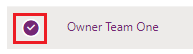
Menü çubuğunda, İş Ünitesini Değiştir'i seçin.
Departman Değiştir iletişim kutusunda, yeni departman seçin. Yeni bir departmana gitmek için Kayıtları yeni departmana taşı'yı etkinleştirin. Tamam'ı seçin.
Not
İş birimleri arasında sahipliği kaydet özelliğini etkinleştirdiyseniz, takım güvenlik rolünü ve takımın departmanını değiştirirken takımın kayıtlarını nasıl taşımak istediğinizi yönetmek için aşağıdaki ortam veritabanı ayarlarını kullanabilirsiniz.
- DoNotRemoveRolesOnChangeBusinessUnit varsayılan = yanlış (takımın atanan güvenlik rolü kaldırılır) Bunu doğru olarak ayarlayabilirsiniz ve takımın, departmanından atanan güvenlik rolü kaldırılmaz.
- AlwaysMoveRecordToOwnerBusinessUnit varsayılan = doğru (takımın sahip olduğu kayıtlar, yeni takımın departmanına taşınır) Bunu yanlış olarak ayarlayabilirsiniz ve takımın sahip olduğu Departman kayıtları, yeni takım departmanına taşınmaz. Eski departmandaki bir güvenlik rolü takıma atanmadıkça, takımın bu kayıtlara erişemeyeceğini unutmayın.
Ayrıca bkz.
Departmanı silme
Bir iş birimine farklı bir ana işletme atama